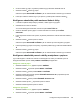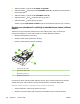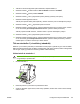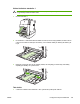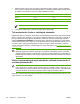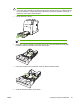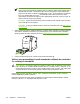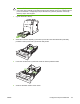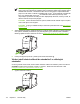HP Color LaserJet 4700 User's Guide
6. Chcete-li změnit typ papíru, zvýrazněte požadovaný typ stisknutím tlačítka nebo .
7. Stisknutím tlačítka
vyberte typ papíru.
Zobrazí se zpráva NASTAVENÍ ULOŽENO a pak se zobrazí aktuální nastavení typu a velikosti.
8. Pokud jsou nastavení velikosti a typu nyní správná, vymažte zprávu stisknutím tlačítka
.
Konfigurace zásobníku podle nastavení tiskové úlohy
1. V softwarové aplikaci zadejte zdrojový zásobník, velikost papíru a typ papíru.
2. Odešlete tiskovou úlohu na tiskárnu.
Je-li nutné nakonfigurovat zásobník, zobrazí se zpráva DOPLŇ ZÁS. X:.
3. Vložte do zásobníku správný papír. Po zavření zásobníku se zobrazí zpráva ZÁS X
VELIKOST=.
4. Pokud zvýrazněná velikost není správná, zvýrazněte požadovanou velikost stisknutím tlačítka
nebo .
5. Stisknutím tlačítka
vyberte správnou velikost.
Zobrazí se zpráva NASTAVENÍ ULOŽENO a pak se zobrazí výzva ke konfiguraci typu papíru.
6. Pokud zvýrazněný typ papíru není správný, zvýrazněte požadovaný typ stisknutím tlačítka
nebo
.
7. Stisknutím tlačítka
vyberte typ papíru.
Zobrazí se zpráva NASTAVENÍ ULOŽENO a pak se zobrazí aktuální nastavení typu a velikosti.
Konfigurace zásobníků pomocí nabídky manipulace s papírem
Typ a velikost papíru v zásobnících můžete rovněž konfigurovat, aniž by se zobrazila výzva. Při
konfiguraci zásobníků pomocí nabídky MANIP. S PAPÍREM postupujte takto.
Konfigurace velikosti papíru
1. Stisknutím tlačítka Nabídky přejděte k položce NABÍDKY.
2. Stisknutím tlačítka
zvýrazněte položku MANIP. S PAPÍREM.
3. Stisknutím tlačítka
vyberte položku MANIP. S PAPÍREM.
4. Stisknutím tlačítka
zvýrazněte položku ZÁSOBNÍK VELIKOSTI <N>. (N představuje číslo
zásobníku, který konfigurujete.)
5. Stisknutím tlačítka
vyberte položku ZÁSOBNÍK VELIKOSTI <N>.
6. Stisknutím tlačítka
nebo zvýrazněte správnou velikost.
7. Stisknutím tlačítka
vyberte správnou velikost.
Konfigurace typu papíru
1. Stisknutím tlačítka Nabídky přejděte k položce NABÍDKY.
2. Stisknutím tlačítka
zvýrazněte položku MANIP. S PAPÍREM.
CSWW Konfigurace vstupních zásobníků 105